El escritorio Mate está basado en Gnome 2.X, que ha existido por más de diez años. Como se basa en una tecnología tan antigua, es muy confiable y rara vez tiene problemas. Sin embargo, "casi" no es una tasa de éxito del 100% y, desafortunadamente, a veces pueden surgir problemas y detener su flujo de trabajo. Cuando surgen estos problemas, muchos usuarios de Linux no saben qué hacer para solucionarlo. Aquí se explica cómo reparar un escritorio Mate Linux congelado.
Actualizar el panel Mate
La mayoría de las veces cuando ocurre un choque o congelamientoen el escritorio Mate, el panel tiene la culpa. Se pueden producir bloqueos en el panel, incluso entre software estable y bien probado como Mate, debido a numerosos factores, como quedarse sin memoria, subprogramas de panel de terceros, etc. La mejor manera de solucionar este problema es actualizar el panel roto.
Actualizar un panel Mate que no funciona es un pocotruco más que refrescantes entornos de escritorio modernos como Gnome Shell. ¿La razón? Mate se basa en una versión anterior del escritorio Gnome, que nunca tuvo una función de "actualización" incorporada. Como resultado, deberá tomar las cosas en sus propias manos usando el terminal.
Para acceder a una ventana de terminal en su escritorio Mate, presione Ctrl + Alt + T o Ctrl + Shift + T en el teclado Desde aquí, ejecuta el pidof comando en "mate-panel", el nombre del proceso que maneja el panel en Mate.

pidof mate-panel
Corriendo el pidof El comando devolverá un número de salida. La salida de este número es la ID del proceso para el programa del panel. Desde aquí, podrás matar el panel Mate congelado / roto con el matar mando.
kill process-id-from-pidof
Alternativamente, si mata el programa con el matar comando y pidof no funciona para ti, prueba el Mátalos a todos comando junto con "mate-panel".
killall mate-panel
Una vez que haya "matado" el panel, Mate deberíaautomáticamente aparece un nuevo panel de trabajo instantáneamente, y sus problemas deben resolverse. Si el sistema no muestra un nuevo panel, puede llamarlo manualmente con el siguiente comando.
mate-panel &
Actualizar el administrador de la ventana de Mate
Otra razón por la cual el entorno de escritorio Mate puedeel bloqueo, la congelación o el bloqueo se deben al administrador de ventanas Marco. Por lo general, estos bloqueos se deben a la antigüedad del administrador de ventanas, a los errores u otros factores.
La actualización del administrador de la ventana de Mate (Marco), al igual que el Panel de Mate, debe realizarse en la línea de comandos, principalmente porque no hay una opción de actualización integrada para Marco en la configuración del sistema.
Abra una ventana de terminal presionando Ctrl + Alt + T o Ctrl + Shift + T en el teclado A partir de ahí, ejecuta el marco –replace mando. Asegúrese de agregar el Y símbolo para indicar al shell Bash que coloque este comando en segundo plano.
marco --replace &
A medida que ejecuta el comando anterior en el terminal en su PC Mate, el administrador de ventanas Mate debe actualizarse instantáneamente y enviar el comando en ejecución en segundo plano. Ahora, ejecuta el desconocer comando para desconectar a Marco de su shell en ejecución.
disown
Una vez que se ejecuta el comando disown, ¡cualquier problema con el sistema de administración de ventanas Mate debe resolverse!
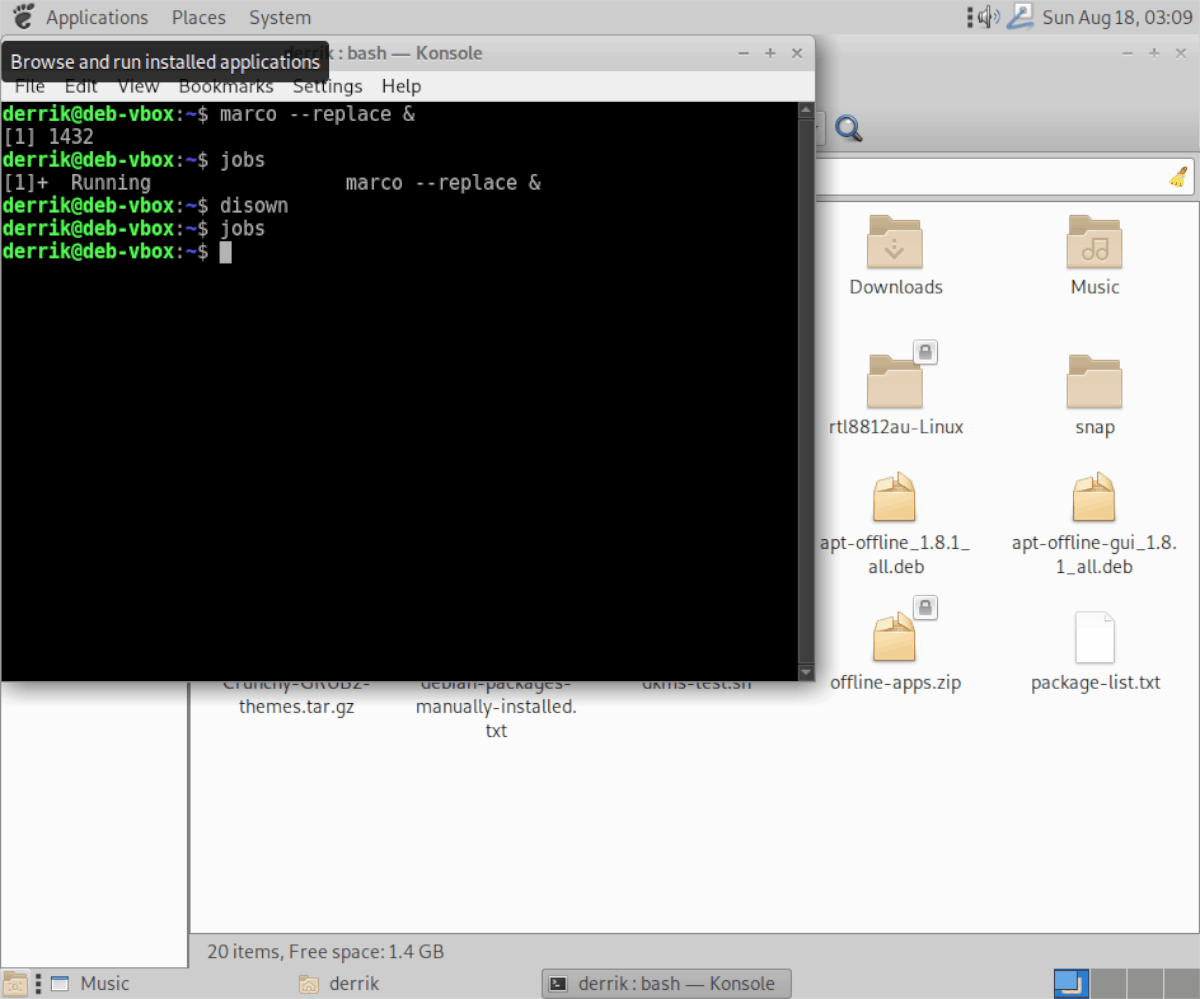
Hacer un script de reinicio
Actualizar el entorno de escritorio Mate con ellos comandos anteriores son bastante útiles, ya que le permiten salvarse rápidamente. Sin embargo, si no eres fanático de recordar múltiples comandos para arreglar tu sesión de Mate, te alegrará saber que todo esto se puede resolver con un script de restablecimiento rápido.
El primer paso para crear un script de reinicio es crear un nuevo archivo en blanco en su directorio de inicio (~). Utilizando la toque comando, haga el archivo "mate-reset" en blanco.
touch mate-reset
Con el nuevo archivo "mate-reset" creado, ábralo en el editor de texto Nano para editarlo.
nano -w mate-reset
Pegue la primera línea de código en la parte superior del script. Este código se conoce como "shebang" y permitirá que el shell Bash sepa qué hacer con el archivo de script.
#!/bin/bash
Siguiendo la primera línea de código, presione el Entrar Clave para hacer una nueva línea. Luego, agregue la segunda línea de código que restablecerá el panel Mate.
killall mate-panel
Después del comando de reinicio del panel, presione Entrar para hacer otra línea más. Luego, agregue la última línea de código para el script, que restablecerá el administrador de la ventana Mate.
marco --replace &
Guarde las ediciones en el script en Nano presionando Ctrl + Oy cerrarlo con Ctrl + X. Desde allí, actualice los permisos e instale "mate-reset" en el directorio "/ usr / bin /".
sudo chmod +x mate-reset
sudo mv mate-reset /usr/bin/
Una vez que el script de reinicio de Mate esté en el directorio "/ usr / bin /", podrá reiniciar su escritorio de Mate presionando Alt + F2e ingresando el comando a continuación.
mate-reset</p>













Comentarios